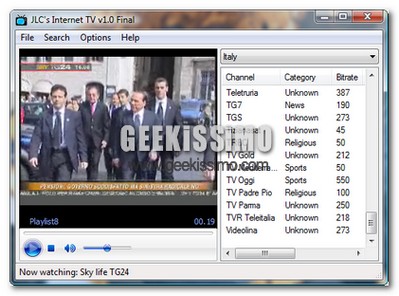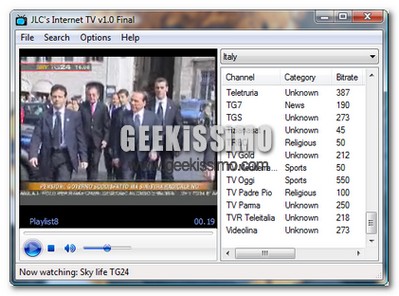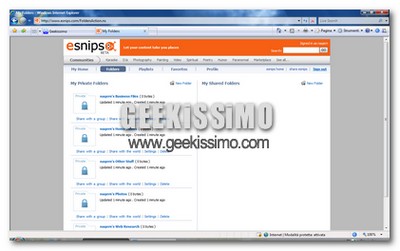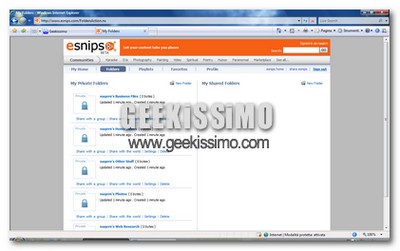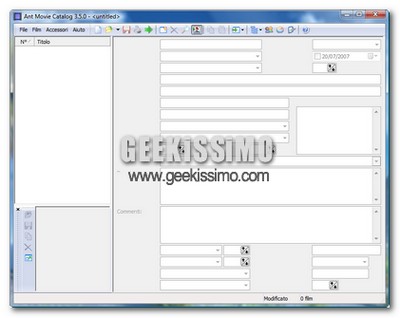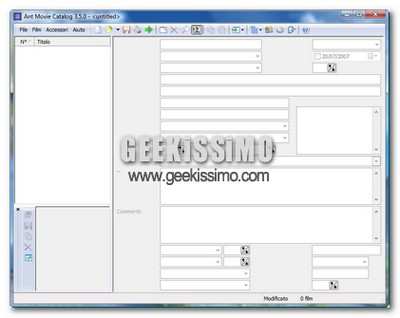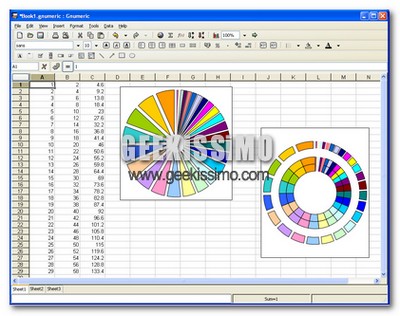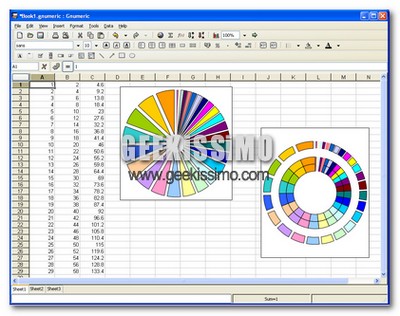Siete stanchi della solita TV estiva, imbottita di repliche e VJ abbronzati che sparano hit (insopportabili) ogni 5 minuti?
Volete fare uno zapping internazionale ma non avete la parabola?
Nelle notti insonni estive avete visto tutti i video presenti su YouTube?
Non preoccupatevi, a voi ci pensa Geekissimo presentandovi un altro dei “suoi” software gratuiti e facili da usare: JLC’s Internet TV per Windows (anche Vista).